삼성을 초기화하는 방법
삼성 사용자입니까? 음,이 문서는 삼성 사용자가 삼성 휴대 전화를 공장 초기화하려는 경우 많은 도움이됩니다. 사용자는 기본적으로 소프트웨어 문제가 발생하거나 전화기가 이상하게 작동하거나 전화기가 느려지고 지연되는 경우에도 전화기를 초기화합니다. 일부 사용자는 전화를 판매하거나 다른 사람에게주고 싶어하더라도 공장 초기화를 수행합니다. 팩토리 리셋은 하드 리셋 또는 마스터 리셋이라고도합니다. 일반적으로 사용자는 설정 메뉴로 이동하여 휴대 전화를 초기화하지만 동일한 작업을 쉽게 수행하는 데 도움이되는 다른 방법도 있습니다. 이 기사에서는 삼성 휴대 전화를 초기화하는 방법에 대해 설명합니다.
1 부 : 공장 초기화 전에 데이터 백업
공장 초기화 휴대 전화를 초기화하면개인 정보, 사용자 정의 설정, 메시지, 연락처, 사진, 다운로드 된 응용 프로그램 여부에 관계없이 귀하의 전화 내용. 따라서 초기화를 수행하기 전에 휴대 전화 백업을 수행하는 것이 좋습니다. 삼성 계정 / Google 계정을 사용하거나 타사 앱을 사용하여 휴대 전화를 백업 할 수 있습니다. 삼성 계정 또는 Google 계정을 사용하여 휴대 전화를 백업하려면 설정으로 이동 한 다음 화면의 절차를 따른 후 백업 및 복원 옵션을 클릭해야합니다.
노트: Google 비밀번호를 입력해야합니다.휴대 전화에 Google 계정이있는 경우 휴대 전화를 재설정하십시오. 이렇게하면 전화에 무단으로 액세스 할 수 있습니다. 그러나 보호 기능을 끄려면 휴대 전화와 연결된 Google 계정을 삭제하면됩니다.
2 부 : 삼성을 초기화하는 방법
삼성 휴대 전화를 초기화하는 4 가지 방법이 있습니다.그것은 서로 완전히 다릅니다. 전화를 재설정하는 과정은 매우 쉽습니다. 단계를 정확히 따라야하고 잘 진행해야합니다. 모든 방법을 살펴보고 공장 재설정 프로세스를 쉽게 수행하는 데 도움이되는 쉽고 편리한 방법을 선택하는 것이 좋습니다.
방법 1 : 설정에서 초기화를 수행하십시오.
초기 설정을 복원하는 첫 번째 프로세스삼성 전자에서는 설정 메뉴를 사용하고 있지만 설정 메뉴의 초기화 위치는 휴대 전화의 모델과 휴대 전화의 운영 체제에 따라 약간 다를 수 있습니다. 그 중 일부는 아래에 나와 있습니다.
설정 메뉴를 사용하여 Samsung을 공장 초기화하려면 :
1. 휴대 전화의 설정으로 이동하여 일반 관리를 누릅니다.
2. 일단 일반 관리에 있으면 검색을 검색하고 재설정을 누릅니다. 이제 초기화를 누릅니다.
또는
1. 설정 >> 이동 백업을 누르고 재설정 >> 공장 데이터 재설정을 누릅니다.

또는
1. 설정 >> 개인 정보 페이지로 이동 >> 공장 데이터 재설정을 살짝 누르십시오.
방법 2 : 버튼을 사용하여 Samsung 재설정 공장 초기화
휴대 전화를 잠금 해제 할 수없는 경우키 (버튼) 조합을 사용하여 삼성 휴대 전화를 초기화 할 수 있습니다. 또한 기기를 재설정 한 후에 휴대 전화에 들어가기 위해 휴대 전화와 연결된 Google 계정의 비밀번호를 알아야합니다 (최신 운영체제에서만이 기능을 사용할 수 있습니다).
Samsung을 버튼을 사용하여 공장 초기화하는 프로세스 :
1. 먼저 전화기를 완전히 끈 다음 볼륨 높이기 버튼, 전원 버튼 및 홈 버튼을 동시에 길게 누릅니다.
2. (홈 버튼이없는 최신 모델의 경우) 휴대폰이 켜지고 Samsung 로고가 화면에 나타나지 않으면 음량 올림 버튼, 빅스 비 버튼 및 전원 버튼을 동시에 길게 누릅니다.

3. 전화기가 진동하면서 전원 버튼을 놓고 다른 두 개의 버튼을 계속 누르고 있습니다.
4. 메뉴가 화면에 나타나고 다른 두 개의 버튼 만 놓습니다.
5. 이제 볼륨 낮추기 버튼을 사용하여 "데이터 초기화 / 초기화"를 선택한 다음 전원 버튼을 눌러 작업을 적용하십시오.
6. 다시 전원 버튼을 눌러 화면의 '예'옵션을 선택하십시오.
7. 프로세스가 완료되면 화면 하단에 "데이터 지우기 완료"라는 메시지가 나타납니다.
8. 지금 시스템 재부팅을 선택하고 전원 버튼을 눌러 프로세스를 시작하십시오.

9. 삼성 전화를 초기화했습니다.
방법 3 : 공장 초기화 Samsung 잠긴 경우
삼성에서 멀어져서모든 것을 지우기 위해 초기화를 수행하면 안드로이드를위한 4uKey라는 훌륭한 도구가 도움이 될 것입니다. 그것은 패턴 잠금, 암호 잠금 또는 지문과 같은 삼성 잠금 화면을 우회하는 데 도움이됩니다, 그 후에, 당신은 삼성에서 데이터를 계속 닦아 수 있습니다. 자물쇠 삼성을 재설정하는 방법에 문제가있는 사람들을 위해, 계속 읽으십시오.
1.이 잠금 해제 도구를 컴퓨터에 다운로드하여 설치하고 비활성화되거나 잠긴 삼성 장치를 연결하십시오. 연결 후 잠금 해제하기 전에 필요한 드라이버를 설치하라는 메시지가 나타납니다.

2. "제거"버튼을 클릭하면 Samsung 잠금 화면이 우회됩니다.
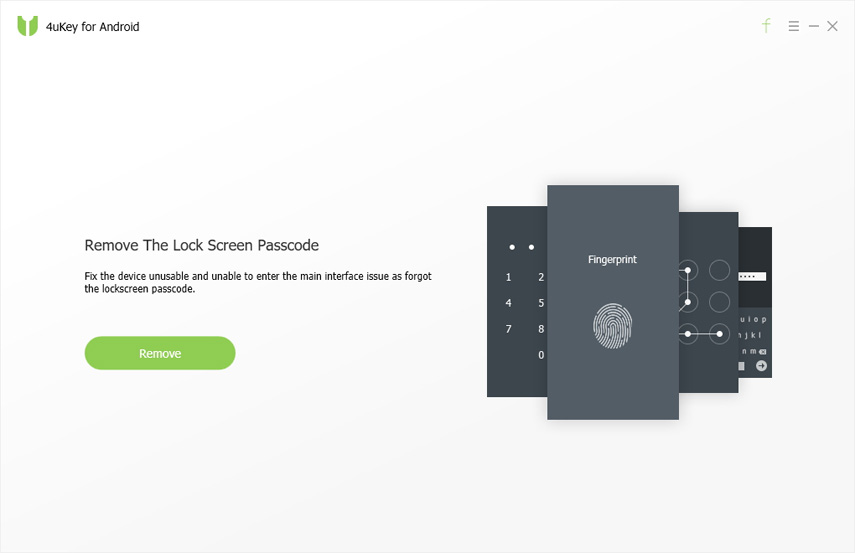
3. Android 용 4uKey는 삼성 휴대 전화의 모든 데이터를 지 웁니다. 계속하려면 "확인"을 클릭하십시오.

4. 그 후, 당신은 삼성 전자의 잠금 화면을 제거합니다. 화면의 지시에 따라 초기화를 수행 할 수도 있습니다.
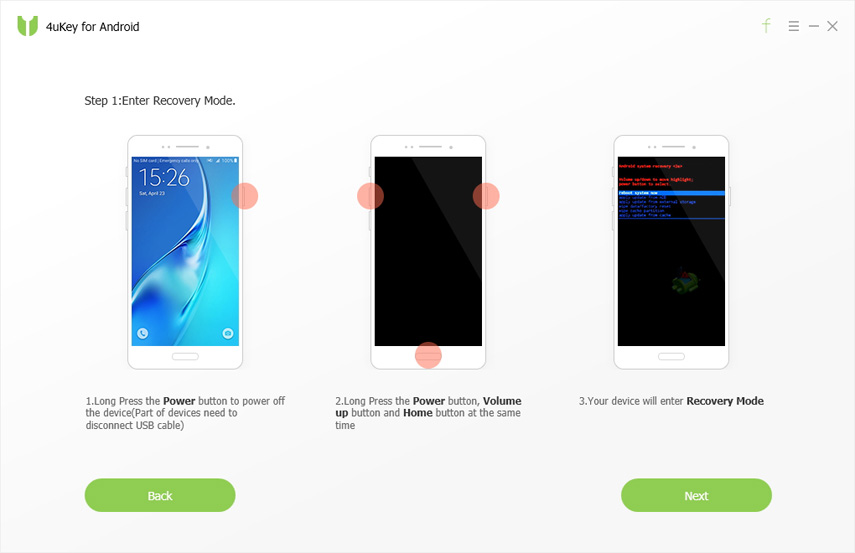
이것은 비밀 번호를 재설정하는 방법입니다 삼성 보호전화. 삼성을 제외하고이 소프트웨어는 현재 보유하고있는 대부분의 Android 기기에서 지원됩니다. Android 잠금에 문제가 있으면이 소프트웨어를 다운로드하고 사용해보십시오.
방법 4 : 원격으로 공장 재설정 삼성에서 내 휴대폰 찾기
삼성 휴대 전화를 공장 초기화 할 수도 있습니다.내 모바일 찾기 서비스의 도움. 이 서비스는 전화가 물리적으로 가까이 있지 않아도 유용 할 수 있습니다. 휴대 전화를 원격으로 초기화 할 수 있습니다.
노트: 삼성 계정을 설정하고 Google이 이용 약관에 동의하고 이용 약관에 동의하도록 허용해야합니다.
삼성 전화를 공장 초기화하는 방법에 대한 프로세스 :
1. 먼저 컴퓨터 브라우저에서 Find My Mobile 웹 사이트를 방문하십시오.
2. 삼성 계정을 사용하여 로그인하십시오.

3. 이제 화면의 오른쪽에 다른 옵션이 표시됩니다. '초기화'를 클릭하여 휴대 전화를 초기화합니다. 휴대 전화가 모바일 네트워크에 연결되어 있어야합니다.

방법 5 : 공장 초기화 안드로이드 장치 관리자를 사용하여 삼성 전화
Android 기기 관리자는 다른 유용한 방법입니다.공장 초기화 Samsung 휴대 전화를 쉽게 사용할 수 있습니다. 삼성 휴대 전화에 Google 계정을 추가 한 경우 내 기기 찾기 기능이 자동으로 켜져 휴대 전화의 모든 콘텐츠를 원격으로 지울 수 있습니다.
Android Device Manger를 사용하여 삼성을 초기화하는 프로세스 :
1. 먼저 브라우저로 이동하여 Android 기기 관리자 웹 사이트를 방문하십시오.
2. 계속 진행하려면 Google 계정과 비밀번호를 입력하십시오.

3. 화면 왼쪽에 전화 정보와 다른 옵션이 표시됩니다. "장치 지우기"옵션을 클릭하면 전화기의 모든 데이터를 원격으로 지울 수 있습니다.

4. 삼성 전화를 초기화했습니다.
이 기사에서는 삼성 갤럭시를 배웠다.공장 초기화 프로세스는 4 가지 방법으로 이루어집니다. 모든 메소드가 완벽하게 잘 작동하므로 사용자의 편의성에 따라 메소드 중 하나를 사용할 수 있습니다. 그러나 휴대 전화를 잠그고 휴대 전화를 재설정하지 않으려면 Android 용 4uKey를 사용할 수 있습니다. 이 도구는 안드로이드 암호, 패턴, PIN 및 지문 잠금을 쉽게 제거 할 수 있습니다. 이 프로세스는 몇 분 안에 휴대 전화의 잠금을 해제하는 데 안전하며 휴대 전화를 잠금 해제하는 과정을 완료하는 데 3 단계 만 거치면됩니다. 그것은 모든 안드로이드 전화를 지원합니다. 시도 해봐.









